Samsung SYNCMASTER 570DX User Manual [pt]
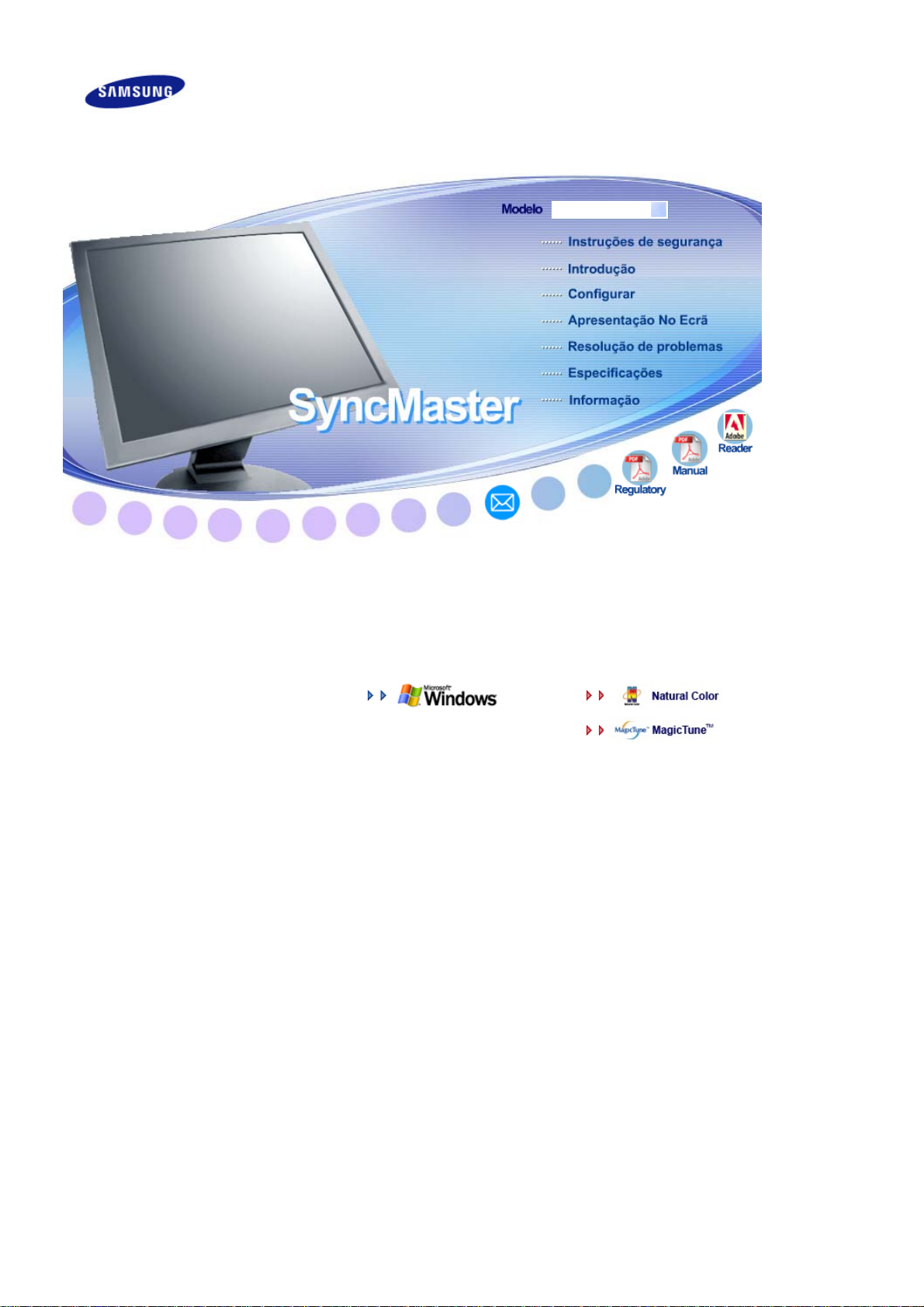
Instalação do controlador Instalação do programa
SyncMaster 721N
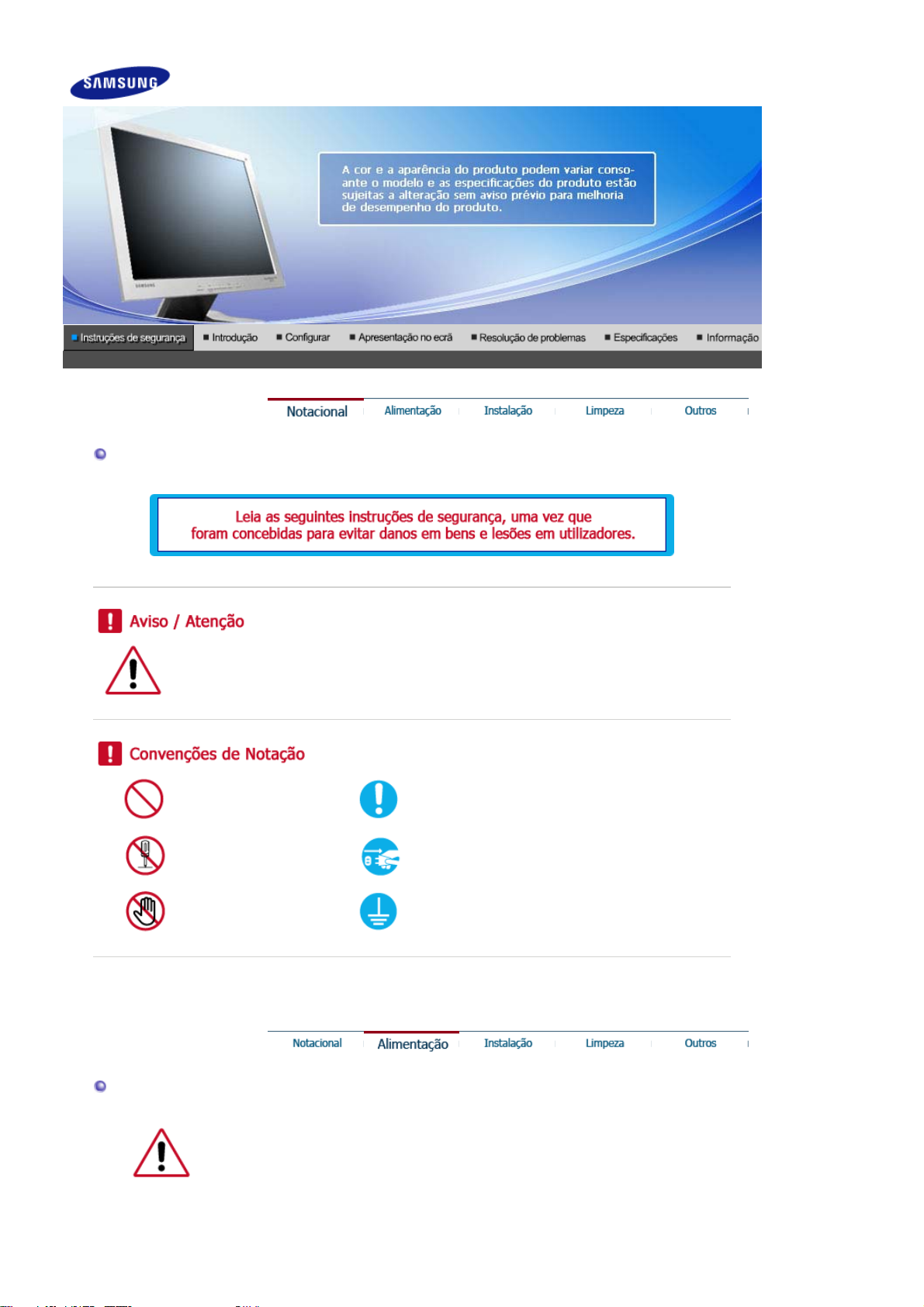
Notacional
A
O não cumprimento das indicações que acompanham este símbolo pode resultar em
danos corporais ou danos no equipamento.
Proibido É importante ler e compreender
Não desmonte Desligue a ficha da tomada
Não toque Ligação de terra para evitar choque eléctrico
Alimentação
Quando não for utilizado durante largos períodos de tempo, defina o seu PC
para DPMS. Se utiliza uma protecção de ecrã, defina-o com o modo de ecrã
activo.
s imagens aqui apresentadas são apenas para referência e não se aplicam em todos os casos (ou
países).
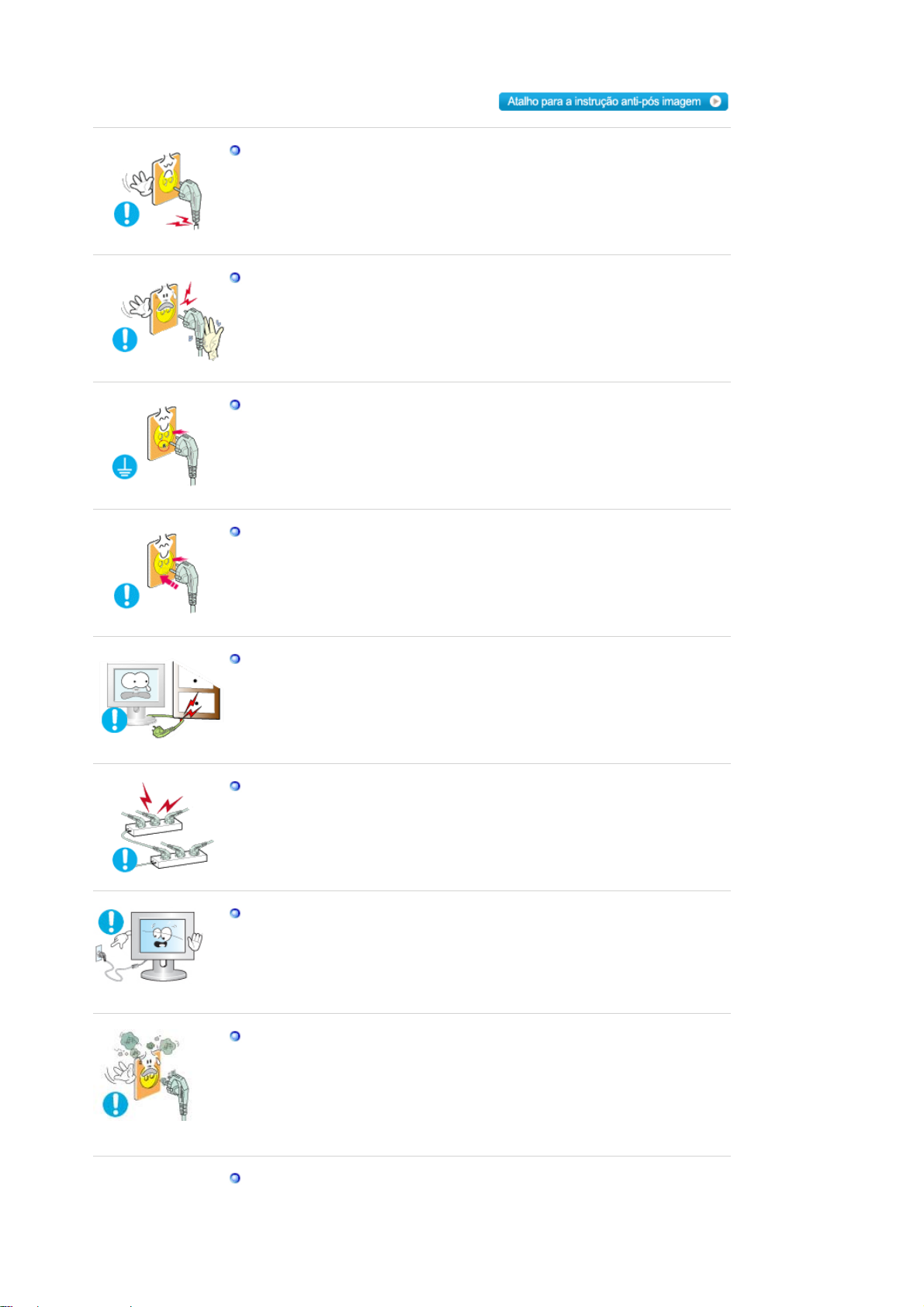
Não utilize uma ficha danificada ou solta.
z Pode provocar choque eléctrico ou incêndio.
Não retire a ficha pelo cabo nem toque na mesma com as mãos
molhadas.
z Pode provocar choque eléctrico ou incêndio.
Utilize uma ficha e uma tomada devidamente ligadas à terra.
z Uma ligação de terra deficiente pode causar choque eléctrico ou danos
no equipamento. (Só equipamento de classe 1.)
Introduza bem a ficha para que não se desligue.
z Uma má ligação pode provocar um incêndio.
Não dobre excessivamente a ficha ou o cabo nem coloque objectos
pesados sobre os mesmos, pois poderá resultar em danos.
z O não cumprimento desta instrução pode causar choque eléctrico ou
incêndio.
Não ligue demasiadas extensões ou fichas a uma tomada.
z Pode provocar um incêndio.
Não desligue o cabo de alimentação com o monitor ligado.
z Pode ocorrer um pico de tensão e danificar o monitor.
Não utilize o cabo de alimentação se o respectivo conector ou a ficha
estiver sujo de pó.
z Se o conector ou a ficha do cabo de alimentação estiver sujo de pó,
limpe-o com um pano seco.
Se utilizar o cabo de alimentação com a ficha ou conector sujo de pó,
z
pode apanhar um choque eléctrico ou provocar um incêndio.
Deve puxar a ficha da tomada para desligar o aparelho da corrente, de
forma a deixar a ficha pronta a ser utilizada.
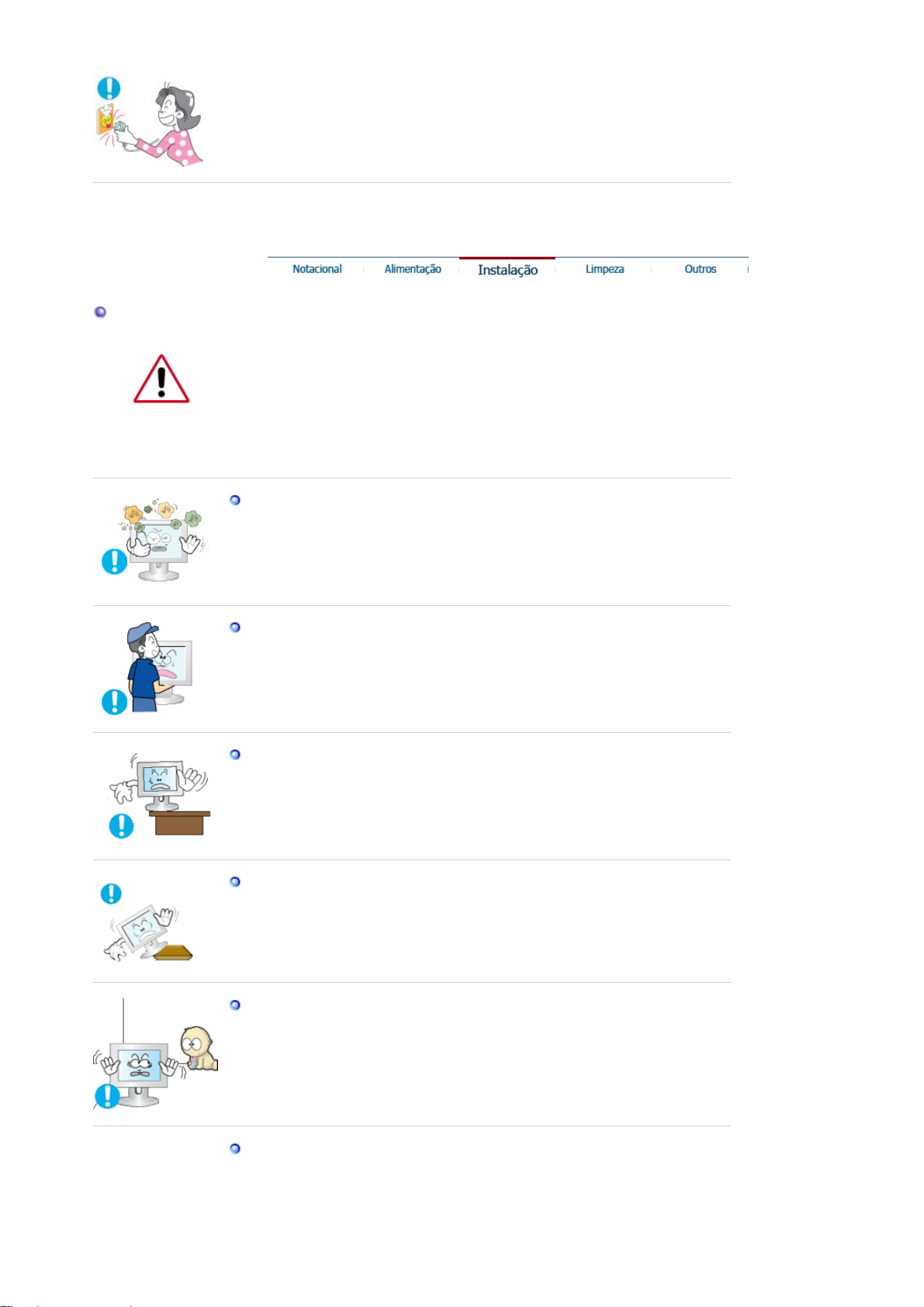
Instalação
z O não cumprimento desta instrução pode causar choque eléctrico ou
incêndio.
Contacte o centro autorizado de assistência técnica quando instalar o monitor
em locais sujeitos a poeiras excessivas, locais sujeitos a temperaturas altas ou
baixas, locais onde se utilizem substâncias químicas e locais onde o monitor
esteja a funcionar 24 horas por dia como em aeroportos, estações de comboio,
etc.
Se não o fizer, pode provocar sérios danos no monitor.
Coloque o monitor num local com pouca humidade e o mínimo de pó.
z Caso contrário, pode provocar choque eléctrico ou incêndio no interior
do monitor.
Não deixe cair o monitor ao mudá-lo de local.
z Pode causar danos materiais ou corporais.
Instale a base do monitor numa estante ou prateleira de maneira a que a
respectiva extremidade não fique avançada relativamente à estante ou à
prateleira.
z Se deixar cair o produto pode danificá-lo ou magoar-se.
Não coloque o produto numa superfície instável ou de pequenas
dimensões.
z Coloque o produto numa superfície uniforme e estável; se não o fizer, o
produto pode cair e ferir alguém de passagem, especialmente crianças.
Não deixe o produto no chão.
z Alguém, especialmente uma criança, pode tropeçar nele.
Para evitar o alastrar de um incêndio, mantenha sempre as velas ou
outro tipo de chama longe deste produto.
z Caso contrário, pode ocorrer um incêndio.
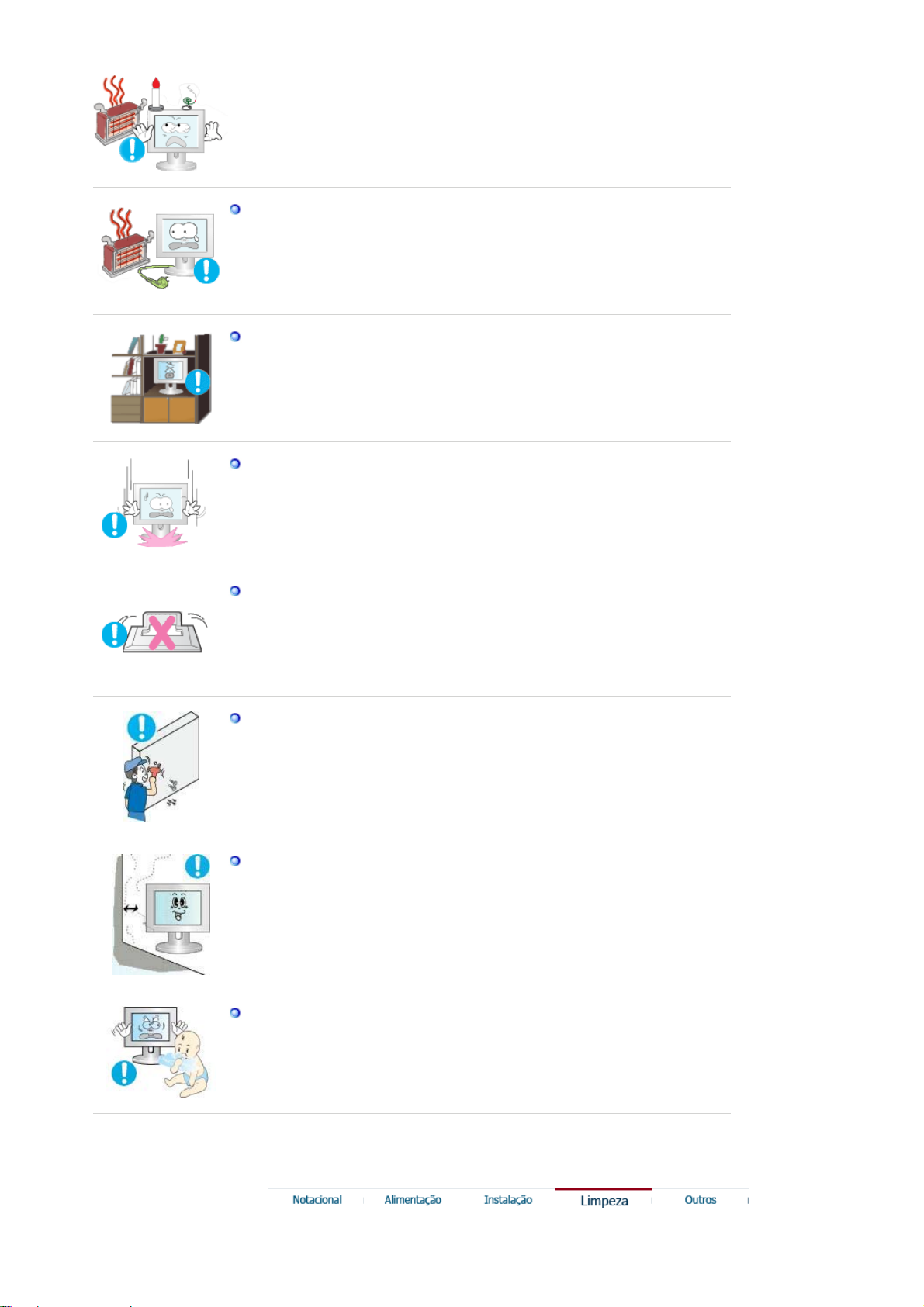
Afaste o cabo de alimentação de qualquer aparelho de aquecimento.
z Se o revestimento do cabo de alimentação derreter, pode apanhar um
choque eléctrico ou provocar um incêndio.
Não instale o produto em locais com condições de ventilação
inadequadas como, por exemplo, uma estante, um armário, etc.
z Qualquer aumento de temperatura no interior do produto pode provocar
um incêndio.
Pouse o monitor com cuidado.
z Pode estar danificado ou partido.
Não coloque o monitor com o ecrã virado para baixo.
z A superfície do tubo de raios catódicos (TFT-LCD) pode estar
danificada.
A instalação de um suporte de parede tem de ser efectuada por um
profissional qualificado.
z A instalação levada a cabo por pessoal não qualificado pode resultar
em lesões.
z Utilize sempre o dispositivo de montagem especificado no manual do
proprietário.
Quando instalar o produto, mantenha-o afastado da parede (mais de 10
cm) para que a ventilação se faça de forma adequada.
z Uma ventilação inadequada pode provocar o sobreaquecimento do
produto, reduzindo a vida útil dos respectivos componentes e
prejudicando o seu desempenho.
Mantenha os materiais de protecção de plástico da embalagem fora do
alcance de crianças.
z Os materiais de protecção de plástico da embalagem podem causar
asfixia se forem engolidos por crianças.
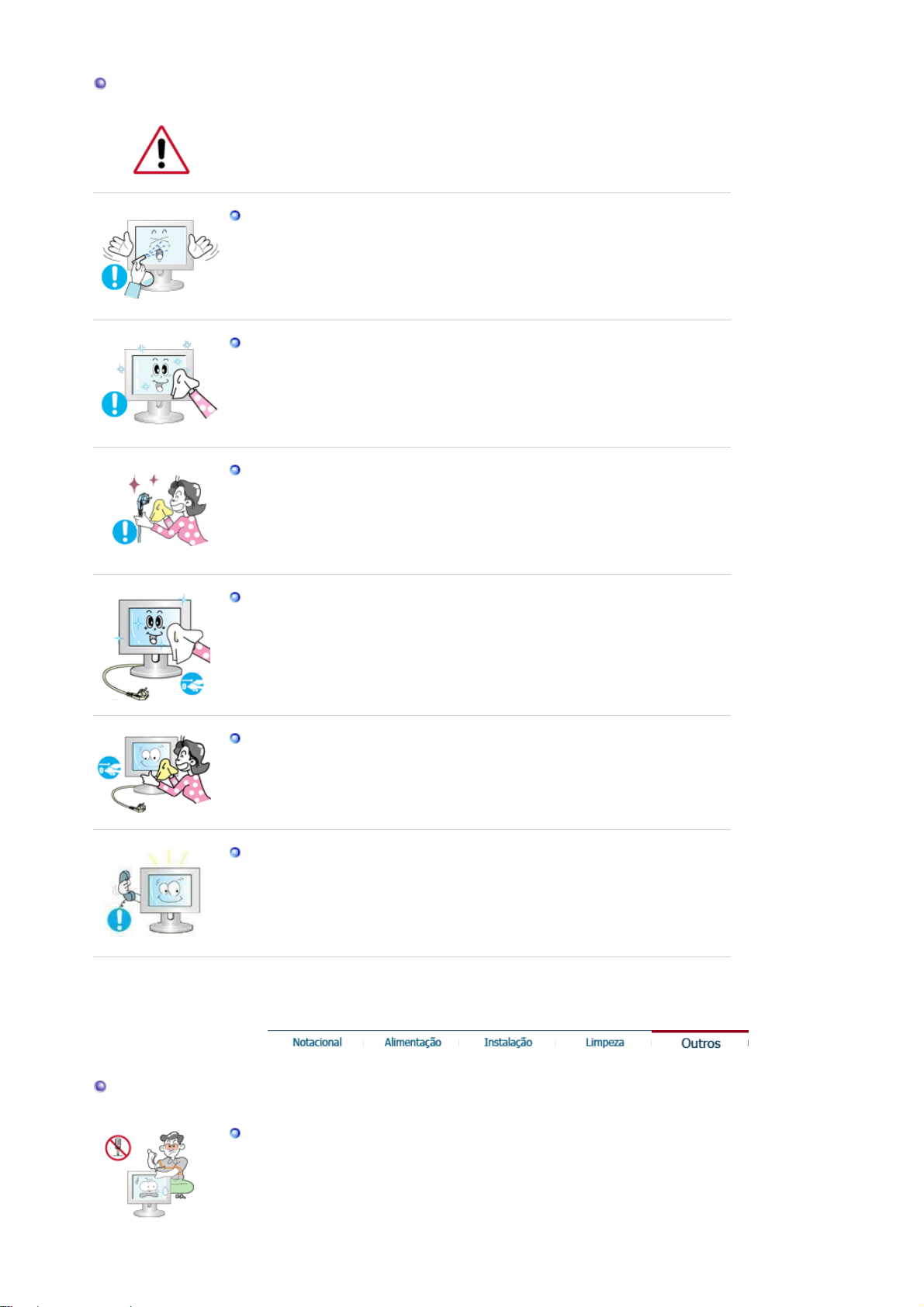
Limpeza
Quando limpar a caixa do monitor ou a superfície do tubo de raios catódicos
(TFT-LCD), utilize um pano macio ligeiramente húmido.
Não pulverize o detergente directamente no monitor.
z Pode causar danos, choque eléctrico ou incêndio.
Utilize o detergente recomendado com um pano macio.
Se o conector entre a ficha e o pino estiver com poeira ou sujo, limpe-o
correctamente com um pano seco.
z Um conector sujo pode causar choque eléctrico ou incêndio.
Desligue o cabo de alimentação da tomada antes de limpar o produto.
z Caso contrário, pode apanhar um choque eléctrico ou provocar um
incêndio.
Desligue o cabo de alimentação da tomada e utilize um pano seco e
macio para limpar o produto.
z Não utilize quaisquer produtos químicos como cera, benzina, álcool,
diluentes, insecticida, ambientador, lubrificante ou detergente.
Contacte um Centro de Assistência ou Centro de Clientes para fins de
limpeza interior uma vez por ano.
z Mantenha o interior do produto limpo. A poeira acumulada no interior
durante um longo período de tempo pode provocar mau funcionamento
ou um incêndio.
Outros
Não retire a tampa frontal (ou posterior).
Pode provocar choque eléctrico ou incêndio.
z
z As reparações devem ser realizadas por técnicos qualificados.
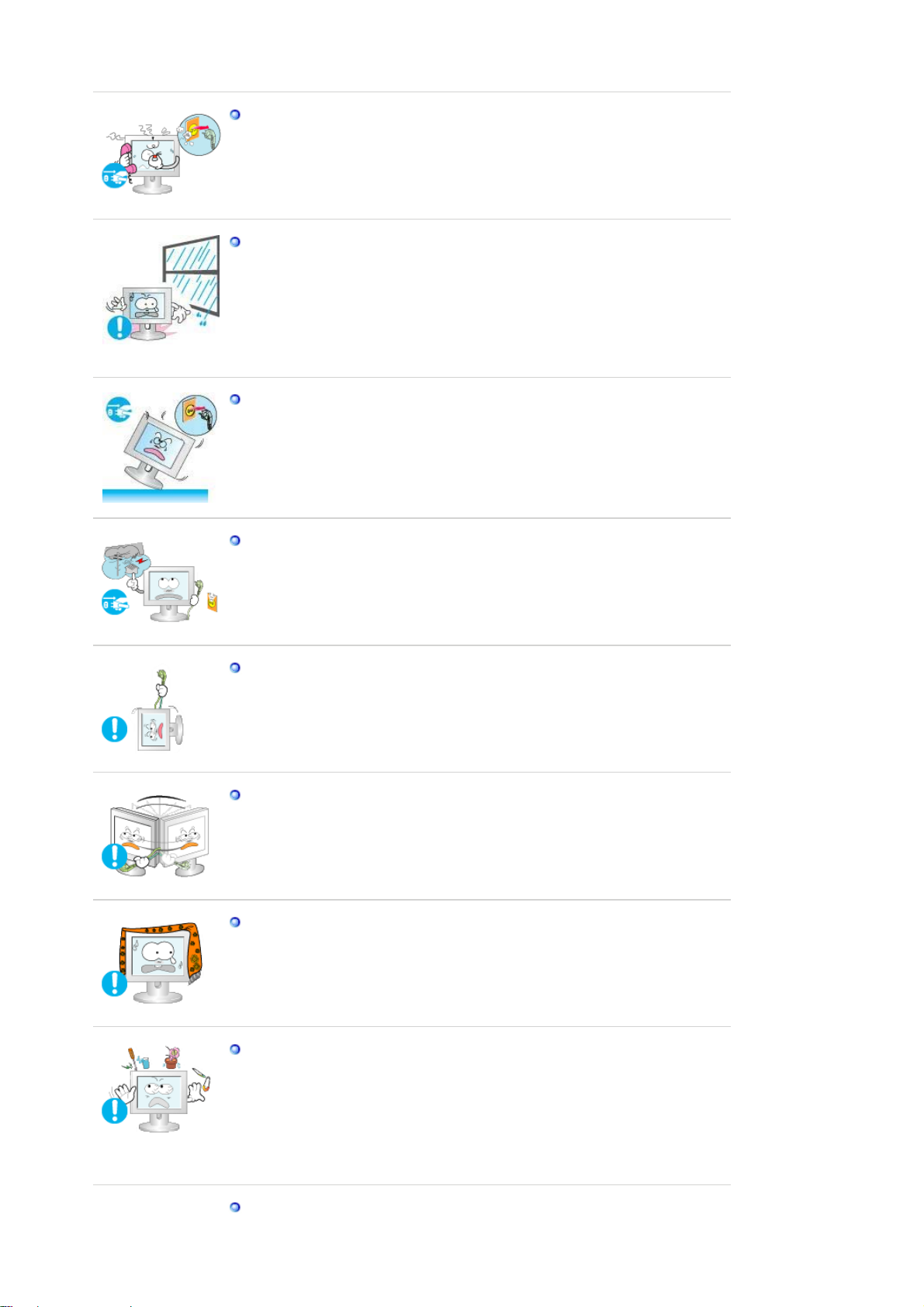
Se o monitor não estiver a funcionar normalmente - em particular, se
emitir sons ou odores estranhos - desligue-o imediatamente e contacte
um representante autorizado ou centro de assistência.
z Esta situação pode causar choque eléctrico ou incêndio.
Afaste o produto de locais expostos a óleo, fumo ou humidade; não
instale o produto no interior de um automóvel.
z Isso poderá provocar um mau funcionamento, choque eléctrico ou um
incêndio.
z De modo especial, evite utilizar o monitor perto de água ou no exterior,
onde poderá estar exposto a neve ou chuva.
Se o monitor cair ou se a caixa ficar danificada, desligue o monitor e o
fio de alimentação.Em seguida, contacte o centro de assistência.
z O monitor poderá funcionar incorrectamente, provocando um choque
eléctrico ou um incêndio.
Mantenha a alimentação desligada quando ocorrerem trovoadas e
relâmpagos ou quando o monitor não for utilizado durante um longo
período de tempo.
z Caso contrário, pode provocar choque eléctrico ou incêndio.
Não tente mover o monitor puxando apenas pelo fio ou pelo cabo de
sinal.
z Pode causar avaria, choque eléctrico ou incêndio devido a danos
resultantes no cabo.
Não tente mover o monitor puxando o respectivo cabo.
z Pode causar avaria, choque eléctrico ou incêndio devido a danos
resultantes no cabo.
Não tape as aberturas de ventilação da caixa do monitor.
z Uma ventilação deficiente pode causar uma avaria ou incêndio.
Não coloque recipientes com água, produtos químicos ou pequenos
objectos de metal no monitor.
z Isso poderá provocar um mau funcionamento, choque eléctrico ou um
incêndio.
z Se uma substância estranha entrar no monitor, desligue o fio de
alimentação e contacte o centro de assistência.
Afaste o produto de sprays químicos de combustão ou de substâncias
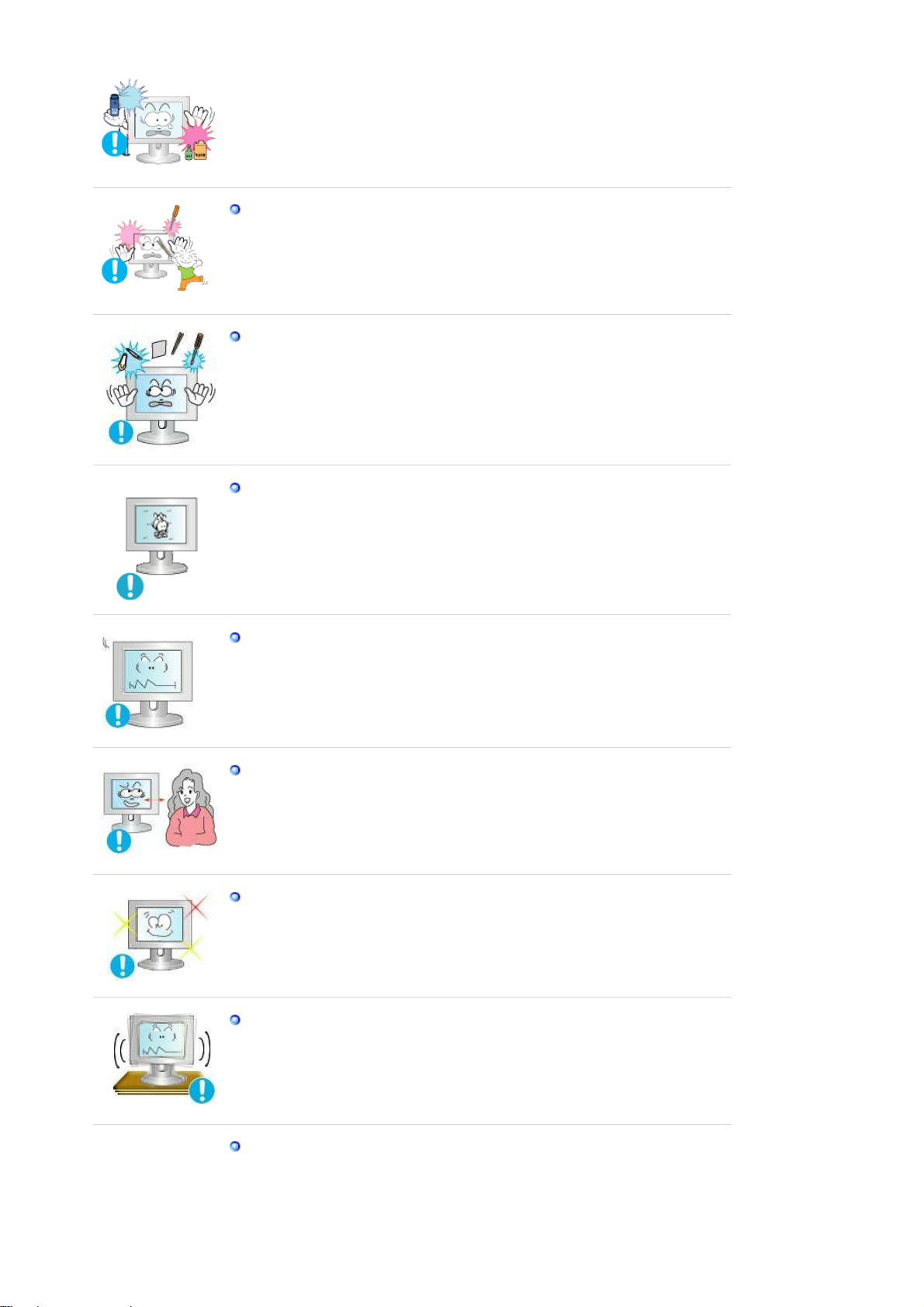
inflamáveis.
z Pode causar explosão ou incêndio.
Nunca insira um objecto metálico nas aberturas do monitor.
z Pode causar choque eléctrico, incêndio ou lesão.
Não introduza objectos metálicos como bastonetes, arame e verrumas
nem objectos inflamáveis como papel e fósforos nas aberturas de
ventilação, portas para auscultadores ou portas AV.
z Pode provocar um incêndio ou choque eléctrico. Se entrar água ou
alguma substância estranha para dentro do produto, desligue-o, retire a
ficha da tomada de parede e contacto o centro de assistência.
Se olhar para um ecrã fixo durante um longo período de tempo, poderão
aparecer imagens residuais ou manchas.
z Altere o modo para poupança de energia ou defina uma protecção de
ecrã para uma imagem em movimento quando tem de se afastar do
monitor durante um longo período de tempo.
Ajusta a resolução e frequência para os níveis adequados ao modelo.
z Níveis de resolução e de frequência inadequados podem danificar a
visão do utilizador.
Ecrã 17 (43 cm) - 1280 X 1024
Olhar continuamente para o monitor de muito perto pode provocar
lesões ópticas.
De modo a não esforçar demasiado os olhos, faça uma pausa, de pelo
menos cinco minutos, de hora a hora quando utilizar o monitor.
Não instale o produto numa superfície instável, desnivelada ou num
local sujeito a vibrações.
z Se deixar cair o produto pode danificá-lo ou magoar-se. A utilização do
produto num local sujeito a vibrações pode reduzir a sua vida útil ou
incendiá-lo.
Quando transportar o monitor, desligue o cabo de alimentação e retire-o
da tomada. Certifique-se de que todos os cabos, incluindo o cabo da
antena e cabos que ligam a outros dispositivos, são desligados antes de
mover o monitor.
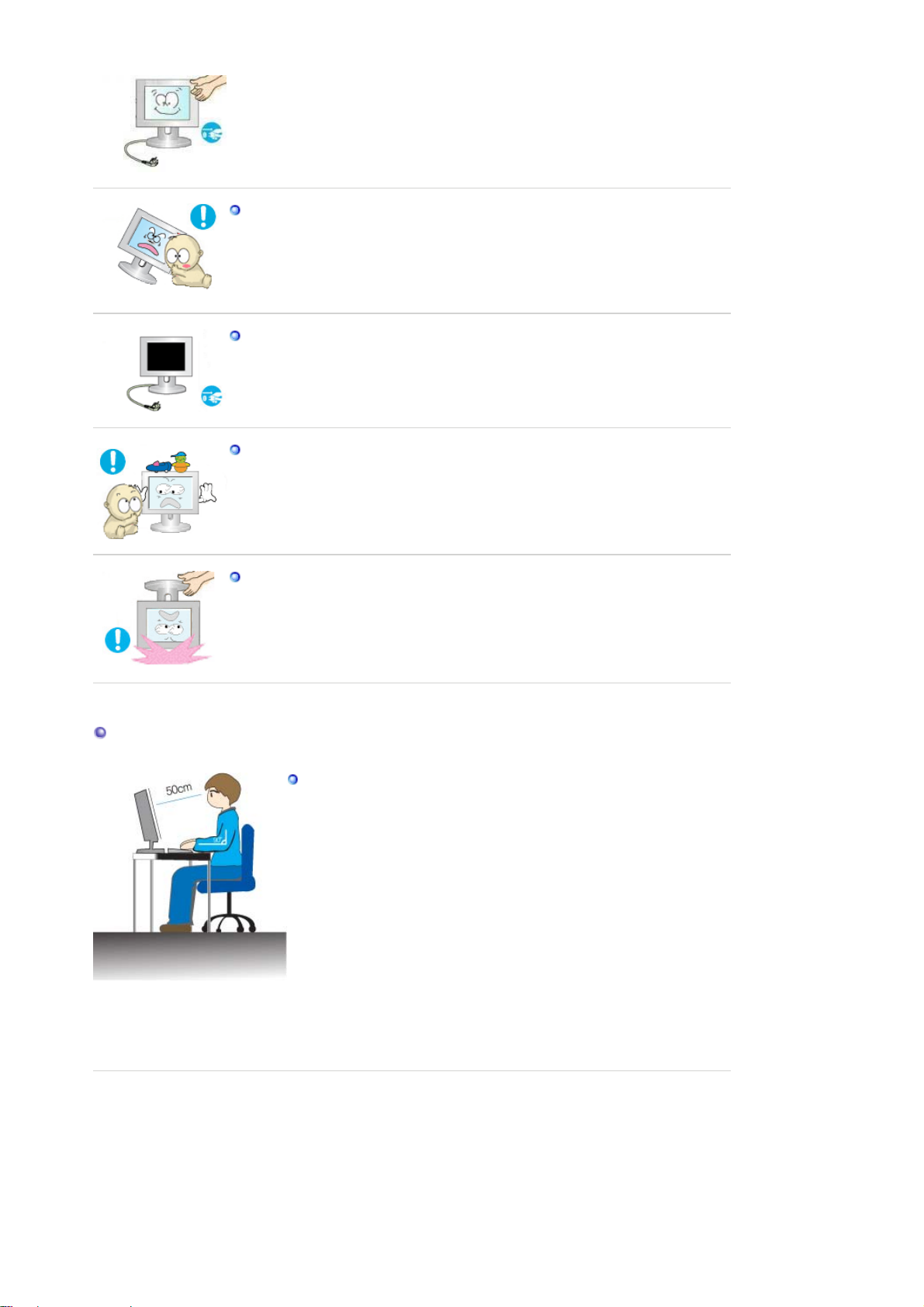
z Falha em desligar um cabo pode danificá-lo e provocar um incêndio ou
choque eléctrico.
Mantenha o produto longe do alcance de crianças para não o danificar.
z A queda do produto pode provocar ferimentos e mesmo a morte.
Desligue o produto da tomada se não o for utilizar durante muito tempo.
z Se não o fizer, a possível emissão de calor provocada pela sujidade
acumulada ou por um mau isolamento pode originar um choque
eléctrico ou um incêndio.
Não ponha os brinquedos preferidos das crianças (ou qualquer outro
objecto irresistível) em cima do produto.
z As crianças podem tentar subir para cima do produto para agarrar um
objecto. E nesse caso, o produto pode cair e provocar ferimentos ou
mesmo a morte.
Quando levantar ou deslocar o monitor, não o vire ao contrário
segurando apenas na base.
z Pode fazer com que o monitor caia e fique danificado ou provoque
ferimentos.
Posturas correctas ao utilizar o monitor
Tente manter uma postura correcta ao utilizar o monitor.
z Mantenha as costas direitas.
z Os seus olhos devem ficar a uma distância de cerca 45 ~ 50
cm do monitor. O monitor deve ficar mesmo à sua frente e o
ângulo de visão deve ser ligeiramente superior em relação ao
ecrã.
z Incline o monitor para cima num ângulo de 10 ~20 graus.
Regule a altura do monitor de maneira a que a parte superior
fique ligeiramente abaixo do nível dos olhos.
Regule o ângulo do monitor para que não haja reflexão de luz
z
no ecrã.
z Tente manter os braços perpendiculares às axilas. Mantenha
os braços ao nível das palmas das mãos.
z Os cotovelos devem ficar num ângulo perpendicular.
z Os joelhos devem ficar num ângulo superior a 90 graus. Os
pés nunca devem levantar do chão. Os braços devem ficar
posicionados abaixo do coração.
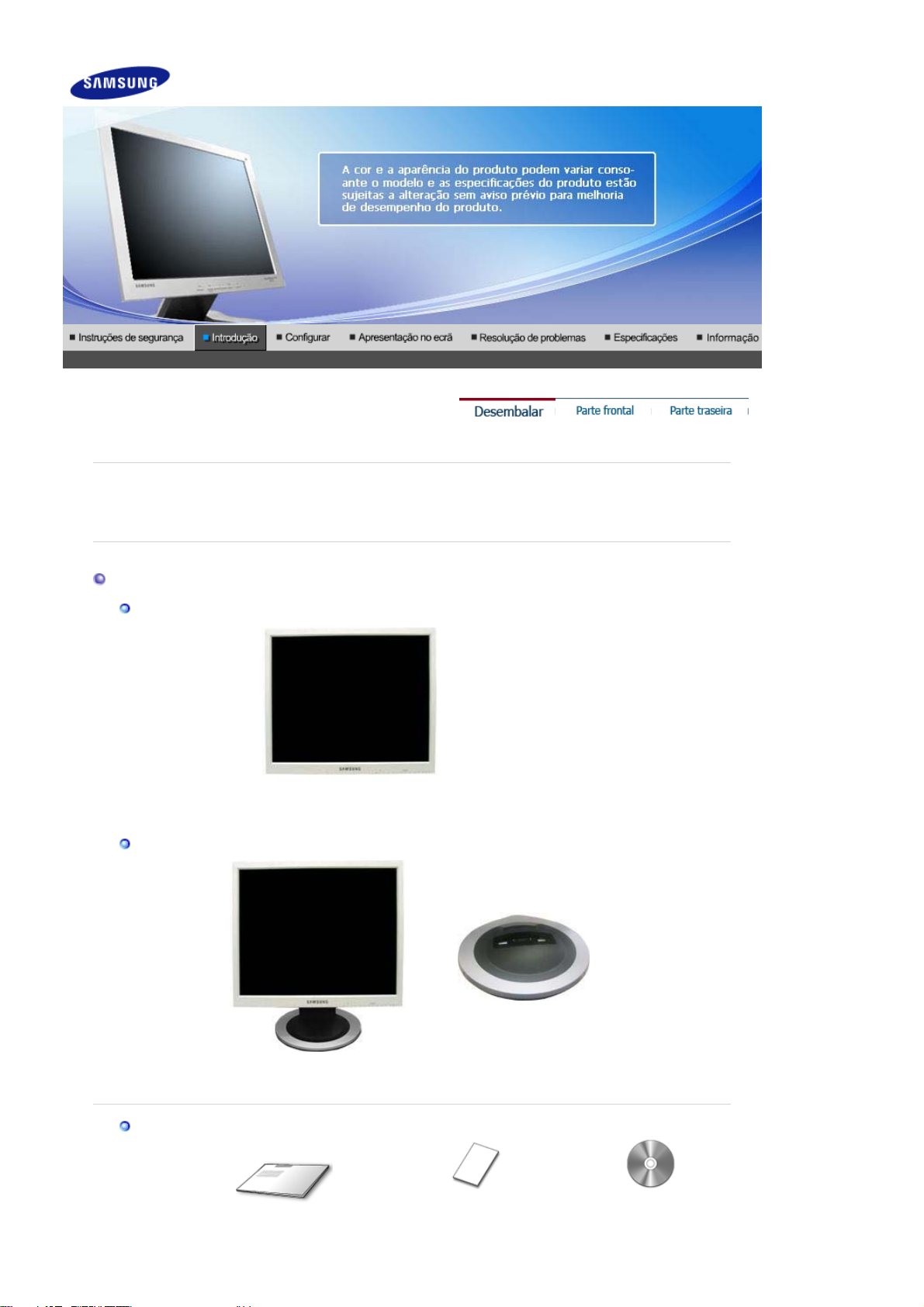
p
r
p
r
Certifique-se de que os seguintes artigos estão incluídos com o monitor.
Se faltar um artigo ontacte o seu representante.
Contacte um re
Desembalar
Depois de instalar o apoio
resentante local para comprar itens opcionais.
Depois de dobrar o apoio
Manual
Monitor e Su
Monito
orte simples Parte inferio
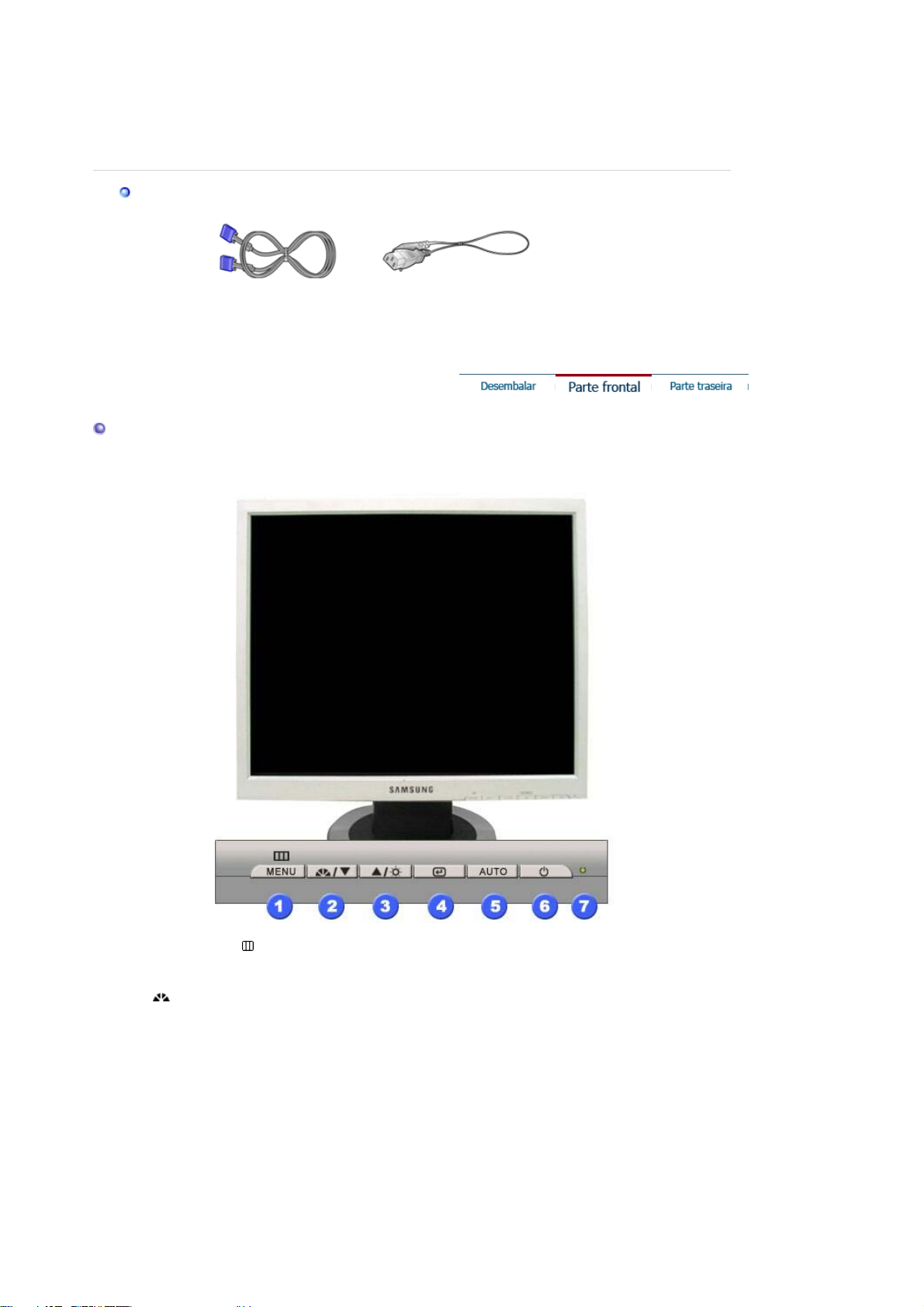
Manual do Utilizador,
g
A
Cabo
Guia de Rápida Instalação
Cartão de garantia
(não está disponível em todos
os locais)
Controlador do
Monitor, software
Natural Color, software
Ma
icTune™
Parte frontal
Cabo de Conexão
Cabo de alimentação
1. Botão MENU [ ]
2. Botão MagicBright
[]
bre o menu OSD. Também utilizado para sair do menu OSD ou
regressar ao menu anterior.
MagicBright™ é uma nova função que possibilita o ambiente de
visualização ideal dependendo do conteúdo da imagem que está a
ver. Actualmente, estão disponíveis 4 modos diferentes: Custom ,
Text , Internet e Entertain. Cada modo tem o seu próprio valor de
brilho pré-configurado. Pode seleccionar facilmente uma das 4
definições, carregando simplesmente no botão 'MagicBright™'.
1) Custom
Apesar de os valores serem cuidadosamente escolhidos pelos
nossos técnicos, os valores pré-configurados podem não ser os
mais adequados aos olhos do utilizador, dependendo das
preferências deste.
Se for este o caso, ajuste o Brilho e o Contraste utilizando o
menu OSD.
2) Text
Para documentação ou trabalhos que envolvam texto
: Brilho Normal
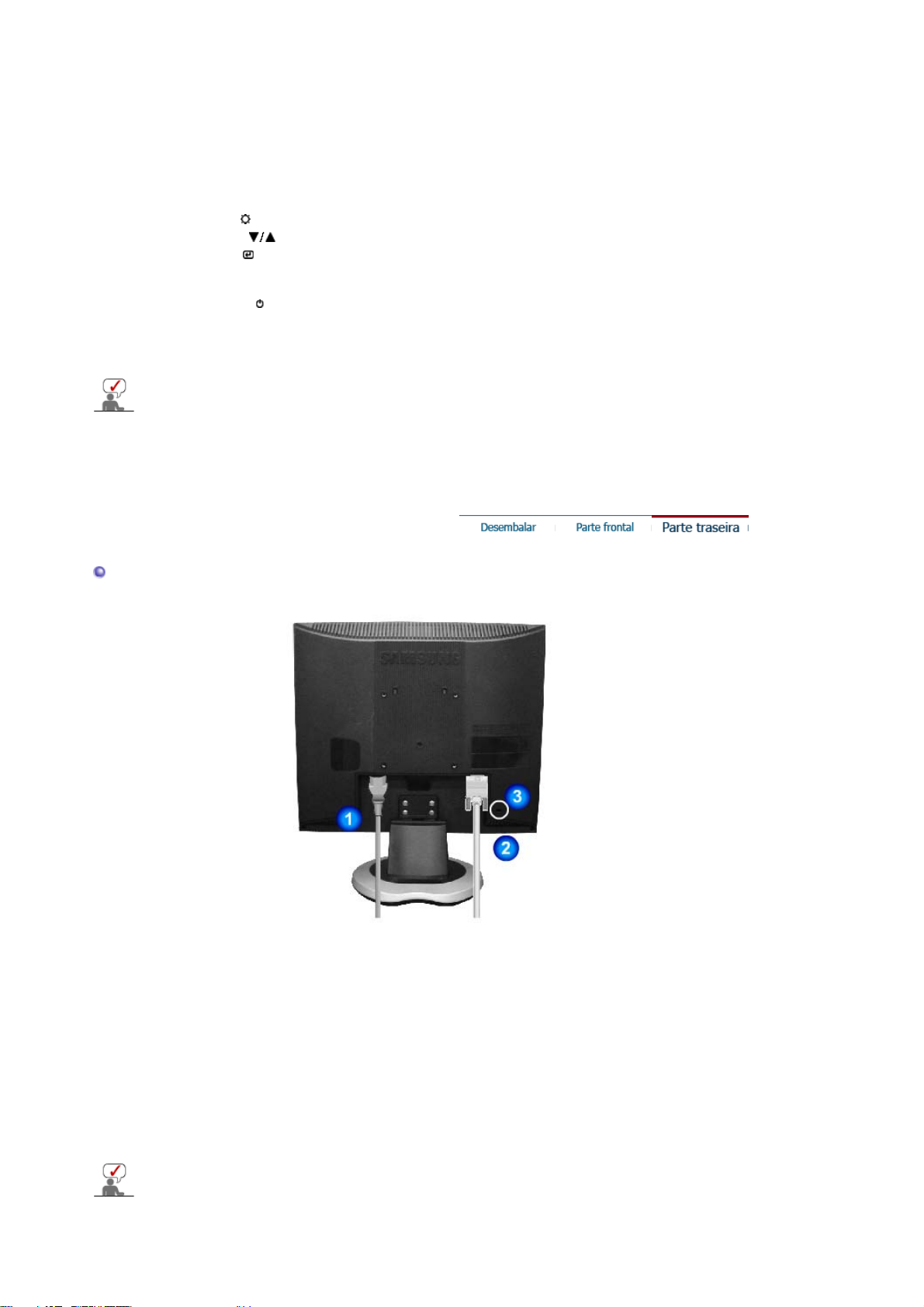
complexo.
r
q
3) Internet
Para trabalhar com uma mistura de imagens, tais como texto e
gráficos.
4) Entertain
Para ver filmes em suporte DVD ou VCD.
>>Clique aqui para visualizar um clip de animação.
3. Botão Brilho [ ]
2,3. Botão Ajustar [ ]
4. Botão Entrar [ ]
5. Botão AUTO
6. Botão Ligação [ ]
7. Indicador de energia
Consulte a secção PowerSaver do manual para obter mais informação sobre as funções de
poupança de energia. Para poupar energia, desligue o monitor quando não necessita dele ou
quando o abandona durante longos pe
Quando o OSD não está no ecrã, prima o botão para ajustar o brilho.
Estes botões permitem-lhe realçar e ajustar items do menu.
Utilizado para seleccionar o menu OSD [Sair].
Utilize este botão para aceder directamente à função de ajuste
automático.
Utilize este botão para ligar e desligar o monitor.
Indica o modo normal ou de poupança de energia.
: Brilho Médio
: Alto Brilho
íodos de tempo.
Parte traseira
(A configuração da parte de trás do monitor pode variar de produto para produto.)
1. Porta POWER
2. Porta 15 Pin D-SUB
3. Dispositivo de
bloqueio Kensington
Consulte a secção Ligação do Monitor para obter mais informação sobre as ligações dos
cabos.
Ligue o cabo de alimentação do monitor à porta de alimentação
situada na parte de trás do monitor.
Ligue o cabo de conexao na porta de conexao 15 Pin D-SUB na
parte de tras do monitor.
O dispositivo de bloqueio Kensington serve para 'fixar' fisicamente o
sistema quando o utilizar num local público.
(O dispositivo de bloqueio tem que ser adquirido separadamente.)
Para saber como utilizar um dispositivo de bloqueio, contacte o
vendedor a
uem o adquiriu.
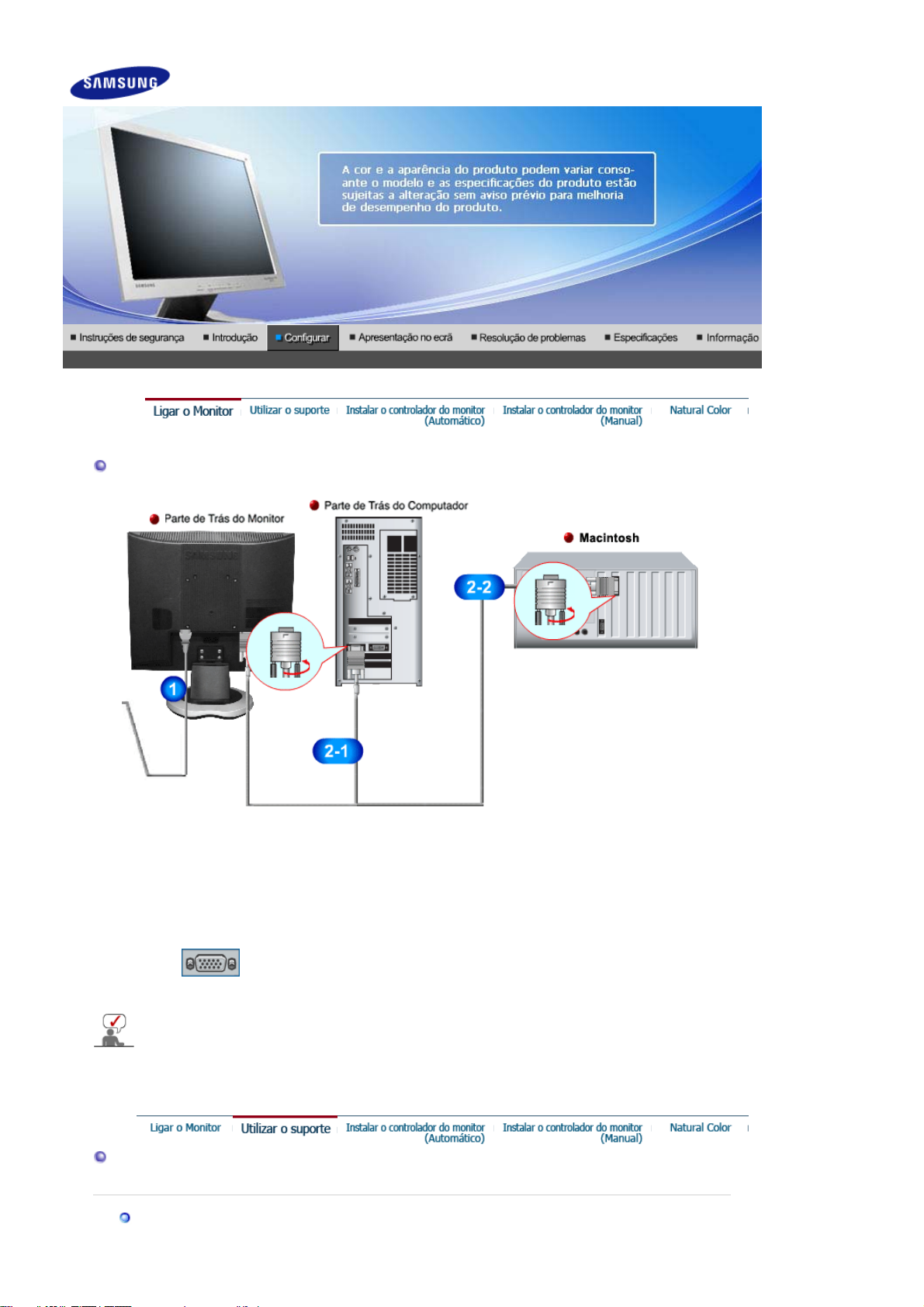
Ligar o monitor
Ligue o cabo de alimentação do monitor à porta de alimentação situada na parte de trás do
1.
monitor.
Insira o cabo de alimentação do monitor numa tomada que esteja próxima.
Utilize uma ligação adequada ao seu computador.
2.
Utilizar o conector D-sub (analógico) na placa de vídeo.
2-1.
Ligue a extremidade do cabo de sinais à porta vídeo do computador (placa de vídeo ou
placa gráfica).
Ligado a um Macintosh.
2-2.
Ligue o monitor ao computador Macintosh utilizando o cabo de ligação D-SUB.
Se o monitor e o computador estiverem ligados por cabos, pode ligá-los e utilizá-los.
Utilizar o suporte
Montagem do Monitor
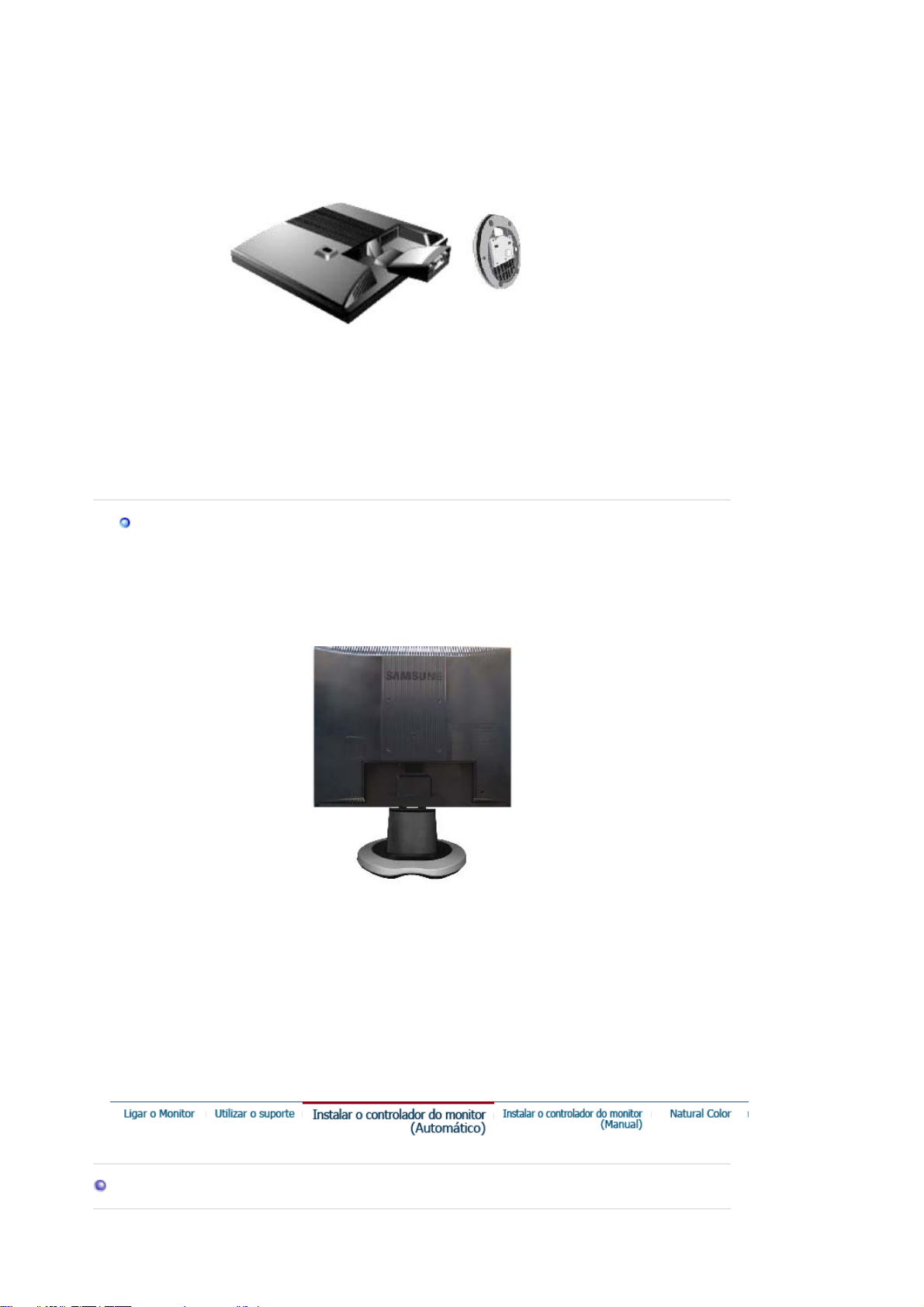
Monitor e Parte Inferior
Colocar uma Base
É possível colocar uma placa para instalação interface compatível com VESA de 100 mm. por 100
mm. neste monitor.
A. Monitor
B. Placa da instalação interface (Option)
1. Desligue seu monitor e desconecte sua tomada de potência (força).
2. Posicione o monitor LCD virado para baixo sobre uma superfície plana com um amortecedor
debaixo dele para proteger a tela.
3. Remova os quatro parafusos e depois remova a Estante do monitor LCD.
4. Alinhe a Placa de Instalação Interface nos furos na Placa de Instalação da Tampa Traseira e
fixe-a com os quatro parafusos fornecidos com a base do tipo com braço, gancho instalado
na parede e outras bases.
Instalar o controlador do monitor (Automático)
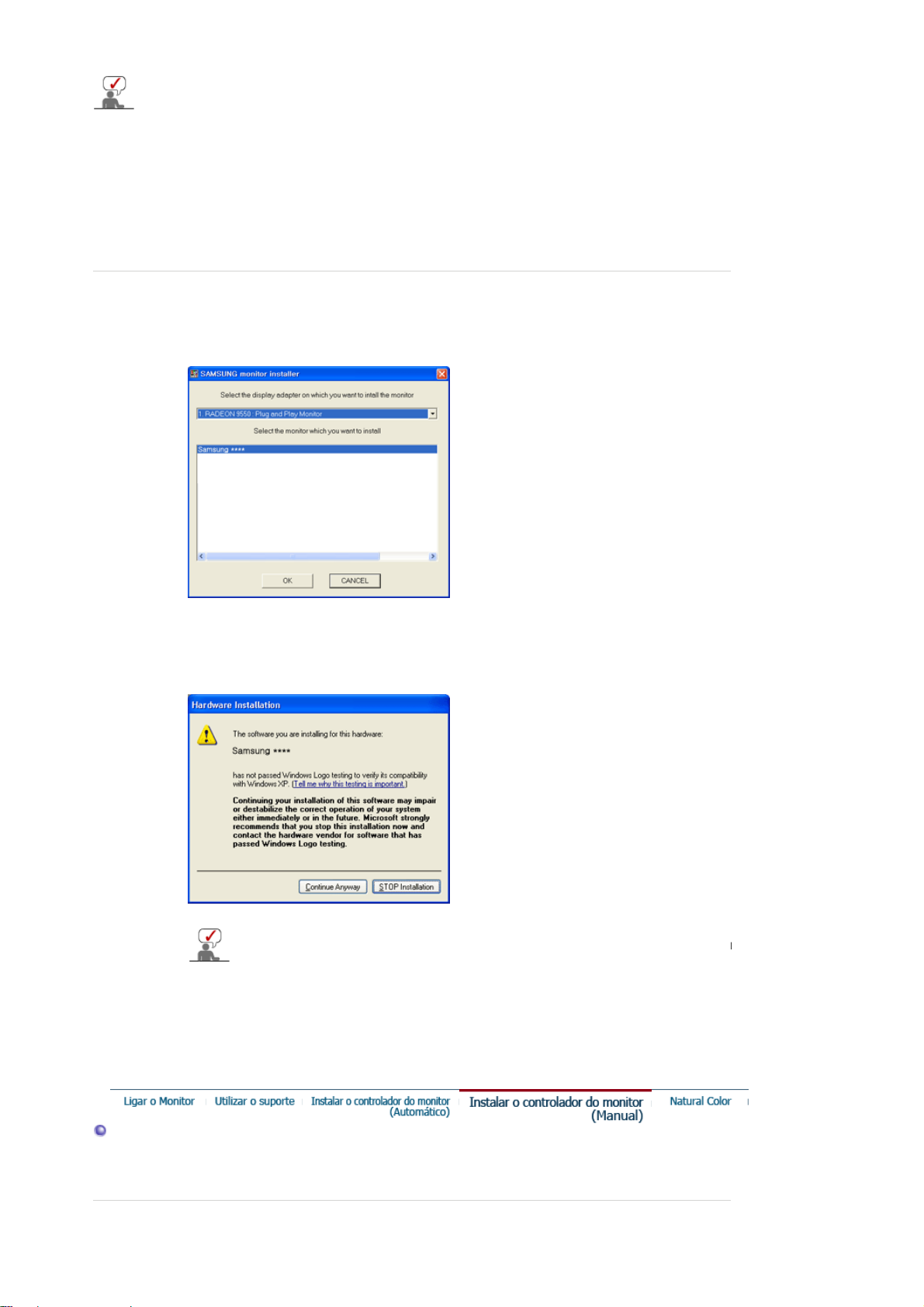
Quando o sistema operativo solicitar o controlador do monitor, insira o CD-ROM
m
fornecido com este monitor. A instalação do controlador é ligeiramente diferente de
acordo com o sistema operativo utilizado. Siga as instruções apropriadas para o
sistema operativo de que dispõe.
Prepare uma disquete vazia e transfira o ficheiro do controlador a partir do Web site
apresentado a seguir.
z Web site da Internet :http://www.samsung.com/ (Worldwide)
http://www.samsung.com/monitor (U.S.A)
http://www.sec.co.kr/monitor (Korea)
http://www.samsungmonitor.com.cn/ (China)
1. Insira o CD na unidade do CD-ROM.
2. Clique em
"Windows"
.
3. Na lista de modelos, escolha o modelo do seu monitor e, em seguida, clique no botão
"OK".
4. Se aparecer a seguinte janela de mensagens, clique no botão
Anyway" (Continuar mesmo assim)
(Sistema Operativo Microsoft
®
. Depois, clique no botão
Windows® XP/2000)
*O controlador certificado será disponibilizado na homepage de monitores da Sa
http://www.samsung.com/.
5. A instalação do Controlador de Monitor está concluída.
"Continue
.
"OK"
Instalar o controlador do monitor (Manual)
Windows Vista | Windows XP | Windows 2000 | Windows ME | Windows NT | Linux
